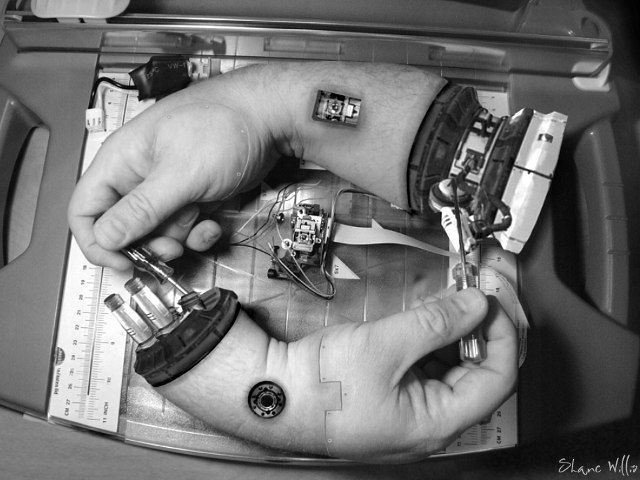La verdad es que esta última versión de Ubuntu me ha decepcionado un poco al principio. Esperaba todos esos efectos 3D que se prometían, pero no estaban por ningún lado. Entre eso y el no poder acceder a mi partición de Windows (que ya funciona, por cierto)… pues no le veia nada especial. Pero no es nada que no se arregle con un poco de ayuda.
La verdad es que esta última versión de Ubuntu me ha decepcionado un poco al principio. Esperaba todos esos efectos 3D que se prometían, pero no estaban por ningún lado. Entre eso y el no poder acceder a mi partición de Windows (que ya funciona, por cierto)… pues no le veia nada especial. Pero no es nada que no se arregle con un poco de ayuda.
En esta anotación os explico cómo he modificado el escritorio. No es nada complicado. En primer lugar, vamos a ver cómo activarlo los efectos y luego cómo configurarlos. Para su activación, accede a Sistema > Preferencias > Apariencia. En la última pestaña, llamada «Efectos visuales» tienes tres opciones: Ninguno, Normal y Extra. Marca la opción «Extra» para tener ventajas flexibles y pegajosas y más efectos.
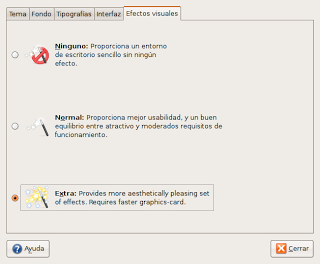 (pincha sobre la imagen para ampliarla)
(pincha sobre la imagen para ampliarla)
Otro de los efectos esperados es el cambio de escritorio mediante un cubo giratorio, que se ha sustituido por un escritorio deslizante (Wall Desktop). Pero Ubuntu no instala ninguna utilidad para acceder a las opciones avanzadas de configuración. Para poder personalizar todas estas herramientas, hay que instalar el paquete «compizconfig-settings-manager». La forma más sencilla es a través del Gestor de Paquetes Synaptic, que puedes encontrar desde Sistema > Adminsitración. Simplemente búscalo, márcalo y pulsa Aplicar. una vez instalado, aparecerá en el menú Sistema > Preferencias una nueva entrada: Advanced Desktop Settings Management, desde donde tienes acceso a las opciones de personalización del escritorio 3D.
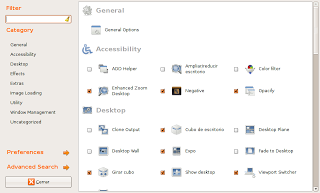 (pincha sobre la imagen para ampliarla)
(pincha sobre la imagen para ampliarla)
Lo que yo tengo activado es el Cubo de Escritorio, Girar Cubo y Reflections. Hay un montón de opciones, así que dejaré que experimentes tú con ellas.
(vía Lunapark6)
Noticias relacionadas